Daptar eusi
Fungsi TEXT mangrupikeun salah sahiji fungsi anu penting dina Excel anu ngamungkinkeun anjeun ngalakukeun jinis pormat atanapi nomer anu béda. Artikel ieu nunjukkeun sababaraha cara pikeun ngagunakeun kode format sareng fungsi TEXT pikeun tujuan anu béda.
Buku Latihan Praktek anu Bisa Diunduh
Anjeun tiasa ngaunduh buku latihan prakték. tina tombol unduh di handap.
Kode Format Fungsi Téks.xlsx
Naon Kodeu Format pikeun Fungsi Téks?
Kahiji, urang kudu nyaho sintaksis jeung tujuan tina TEXT fungsi . Sintaksis fungsi ieu sapertos kieu:
TEXT(value, format_text)Jadi, ngagunakeun fungsi TEXT , urang tiasa pormat nilai atanapi angka naon waé nganggo kode format anu béda.
Pungsi ieu diperyogikeun nalika urang hoyong ngarobih atanapi hoyong nampi nilai tina format khusus. Teras urang peryogi fungsi TEXT . Conto fungsina nyaéta kieu.
=TEXT(TODAY(),"MM/DD/YY") Bakal ngahasilkeun kaluaran ieu:
Tanggal ayeuna dina MM/ Format DD/YY , siga 29/06/21. Jadi, ngagunakeun fungsi TEKS , urang bisa kalayan gampang ngaluyukeun kaluaran ahir urang nurutkeun sarat urang.
Dasarna, aya loba kode format nu bisa dipaké jeung <2. 1>Fungsi TEKS dina Excel. Tapi di dieu kuring bakal nunjukkeun kode anu paling umum sareng paling sering dianggo sareng tujuanana.
| Format Kode | Tujuan |
|---|---|
| 0 | Pintonannol ngarah. |
| ? | Ninggalkeun spasi tinimbang nembongkeun nol ngarah. |
| # | Ngagambarkeun digit pilihan jeung teu nembongkeun enol tambahan. |
| . (periode) | Nembongan titik desimal. |
| , (koma) | Rebuan separator. |
| [ ] | Jieun format kondisional. |
4 Conto Fungsi TEKS pikeun Format Kodeu dina Excel
Bagian ieu ngabahas rupa-rupa kagunaan tina TEXT kode format fungsi misalna. ngagabungkeun téks jeung nomer atawa tanggal, nambahkeun hiji enol ngarah, sarta ngarobah angka dina format tangtu. Hayu urang teuleum kana kagunaan!
1. Gabungkeun Téks sareng Nomer sareng Formatting Kustom
Hayu urang gaduh set data sababaraha buah sareng harga unit sareng kuantitas . Kolom anu terakhir nyaéta kolom harga total.
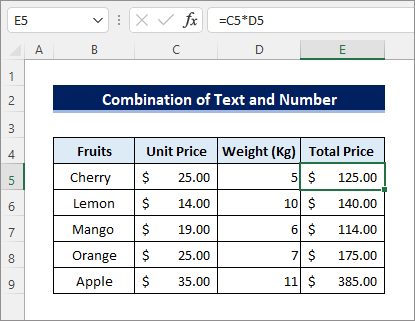
Ayeuna urang bakal ngitung total harga nganggo teks sareng simbol mata uang, rébu pamisah, sareng dua desimal. tempat ngagunakeun fungsi TEKS .
Kanggo ieu, rumus urang bakal kieu:
="Teks" & amp; TEKS( Rumus, “$###,###.00”)📌 Rumusan Katerangan:
Kahiji, urang tambahkeun téks di hareup maké ampersand ( & ) simbol. Lajeng dina TEXT fungsi dina bagian mimiti parameter, urang bakal make rumus urang keur ngitung kaluaran nu dipikahoyong. Sanggeus éta, nempatkeun a $ tanda di hareup pikeun pormat, sabab simbol mata uang di dieu nyaéta dollar, hiji koma ( , ) pikeun sarébu pamisah, sarta # pikeun ngawakilan digit pilihan.
- Jadi, mimitina, asupkeun rumus ieu dina sél E5 terus sered ikon Eusian Handle di handap pikeun nyalin rumus.
="Total Price "&TEXT(C5*D5, "$###,###.00") 
2. Nerapkeun Format Nomer Telepon anu Leres
Anggap urang gaduh set data anu ngandung sababaraha nomer telepon pikeun metode ieu. Tapi nomer anu dipasihkeun henteu formatna saé.

- Ayeuna urang bakal ngarobih nomer anu disebatkeun kana nomer telepon anu leres nganggo TEKS fungsi . Janten, urang hoyong ngadamel nomer telepon sapertos kieu:
(555) 555-1234
- Kanggo ieu urang kedah nganggo rumus salaku dibéré handap:
📌 Penjelasan Rumus:
Kusabab urang kudu pormat nomer telepon saperti dina conto di luhur, urang kudu syarat heula pikeun misahkeun 7 digit pamungkas. tina nomer anu dipasihkeun. Urang kudu make [ ] pikeun kaperluan kondisional. Teras urang peryogi # kanggo pananda tempat desimal pikeun ngabentuk nomer saluyu sareng kabutuhan urang.
- Mimitina, dina bagian kahiji tina fungsi TEKS , éta bakal nyandak input anu dipasihkeun nyaéta kolom C urang, sabab urang nyandak nomer telepon anu dipasihkeun tanpa pormat tina kolom ieu.
- Kadua,bagian format [<=9999999] keur mariksa angka ti sisi katuhu lamun éta kurang atawa sarua jeung 7 digit atanapi henteu. Lajeng ngarobah 7 digit kahiji kana ###-#### formulir nu hartina pasangan 3 digit-4 digit. Sanggeus éta sub-bagian (###) ###-#### pormat sakabéh angka kana kawas kieu (555) 555-1234. Janten, 3 digit terakhir ditutupan ku () sareng pasangan 3 digit-4 digit anu sanésna.
- Janten, mimitina, lebetkeun rumus ieu dina sél D5 teras sered ikon Eusian Handle di handap.
=TEXT(C5,"[<=9999999]###-####;(###) ###-####") 
3. Nambahkeun Nol Anjog Saméméh Angka
Excel miceun nol ngarah nu diketik saméméh angka sacara otomatis. Tapi kadang urang bisa jadi kudu tetep nol ngarah. Teras fungsi TEXT tiasa ngabantosan urang ngalakukeun éta kalayan kode formatna. Hayu urang gaduh set data sababaraha pagawe kalayan ngaran sareng id .

Kami hoyong tetep sadaya KTP pagawe dina 7 digit, tapi sababaraha KTP henteu lengkep 7 digit. Urang bakal ngarobah sakabéh ID jadi 7 digit maké kode format tina fungsi TEXT .
- Janten, kahiji, lebetkeun rumus ieu dina sél D5 teras sered ikon Eusian Handle ka handap.
=TEXT(C5,"0000000") 
4. Ngagabungkeun Téks jeung Tanggal dina Format nu dipikahoyong
Sok, urang bisa jadi kudu ngagabungkeun téks jeung tanggal dina format nu dipikahoyong. Urang tiasa nganggo TEXT kode format tanggal fungsi pikeun ngaropea kaluaran urang. Pikeun nunjukkeun metode ieu, hayu urang pikirkeun set data tina sababaraha produk sareng tanggal pangirimanna .
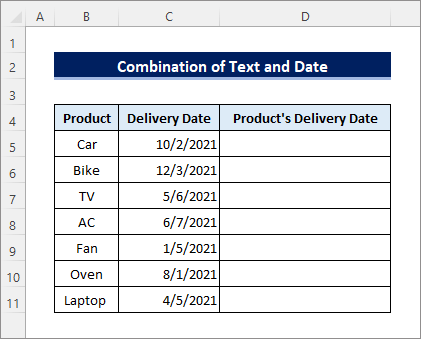
- Ayeuna urang bakal ngagabungkeun nami produk sareng tanggal pangiriman sareng nunjukkeun dina hiji kolom nganggo kode format TEXT fungsi .
- Sintaksis rumus pikeun ngalakukeun éta bakal kieu.
📌 Katerangan Rumus:
Dina rumus di luhur, hiji ampersand (&) operator dipaké pikeun ngagabungkeun téks. Nalika urang kedah ngagabungkeun téks sareng téks atanapi téks sareng rumus, teras dina Excel éta gampang dilakukeun ku ngagunakeun ampersand ( & ). Éta mangrupikeun alternatif pikeun fungsi CONCAT dina Excel. Kanggo inpo nu leuwih lengkep, anjeun tiasa pariksa Cara Nambahkeun Téks Sateuacan Formula dina Excel .
Di dieu urang ngan hayang ngagabungkeun dua sél jeung nambahkeun sababaraha téks. Anjeun ogé hoyong ngalakukeun pormat tanggal nganggo kode format fungsi TEXT .
TEXT(Sel,”mm/dd/yyyy”)Dina bagian kahiji tina parameter, butuh nilai, ku kituna urang hayang lulus nilai kolom tanggal pangiriman, éta naha urang kudu lulus nomer sél dieu. Dina cutatan ganda, kami geus nyatakeun formasi tanggal ku ngagunakeun mm/dd/yyyy format. Janten, tina tanggal anu dipasihkeun, éta bakal pormat tanggal dina format ieudimana mm-> bulan dd-> dinten yyyy-> taun. Janten, titimangsa urang bakal kieu: 05/07/1998 .
- Ku kituna, mimitina, asupkeun rumus ieu dina sél D5 terus sered. ikon Eusian Handle di handap.
=B5&"'s delivery date is " &TEXT(C5,"mm/dd/yyyy") 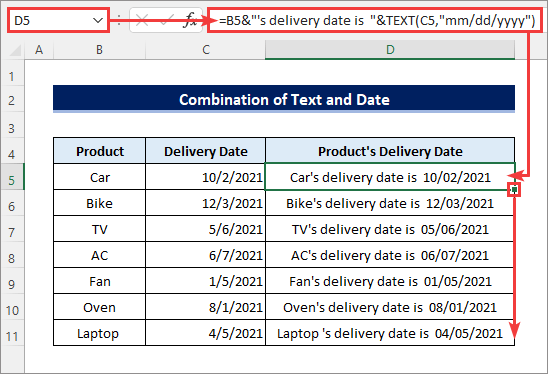
Baca deui: Kumaha Ngagunakeun FIXED Function dina Excel (6 Conto Cocog)
Conto Leuwih lengkep jeung Excel TEXT Fungsi Pikeun Format Kodeu
Di dieu kuring baris bahas sababaraha masalah sareng solusi pangguna pikeun fungsi TEKS .
- Hayu urang ngitung bulan ayeuna nganggo =BULAN(TODAY()). Bakal masihan nomer bulan ayeuna. Contona, pikeun kuring, éta Oktober jadi bakal masihan 10 salaku nilai balik.
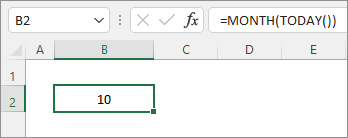
- Tapi lamun kuring make =TEXT(MONTH) (TODAY()),”mm”) ieu bakal mulang 01 .
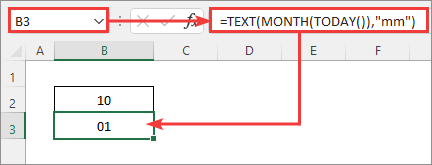
Naha Ieu Kasalahan Kajadian ?
Kami ngarobah tanggal jadi angka 10, terus anjeun nitah eta ngarobah angka 10 jadi tanggal, nu saterusna katelah 02/01/1900 ( dd/mm/yyyy ), nu mangrupakeun nilai numerik awal hiji tanggal Excel. Janten nalika anjeun ngajalankeun rumus téks, urang nampi 1 ti Januari.
- Masalah sanésna nyaéta ngitung tanggal sareng waktos . Upami urang kedah milarian nomer dinten ayeuna sareng jam ayeuna. Kasebut nyaéta dimungkinkeun pikeun ngitung jalma anu ngagunakeun fungsi TEKS. Kantun nganggo rumusdi handap.
=TEXT(TODAY(),"dd ") & "Days " & TEXT(NOW(),"hh ") & "Hours"
- Ngagunakeun rumus ieu, fungsi kahiji TEXT(TODAY(),”dd “) ngitung nomer tanggal ayeuna, sareng TEXT(NOW(),”hh “) manggihan jam ayeuna.

Aplikasi Format Teks Excel
Excel tiasa otomatis ngadeteksi nilai anu anjeun cobian lebetkeun kana sél. Janten, éta bakal ngarobih nilai kana format anu dideteksi pas anjeun lebetkeun, sanaos anjeun henteu hoyong éta. Ku alatan éta, intelijen Excel, anu paling sering kapaké, sakapeung tiasa ngaganggu anjeun.
Contona, anggap anjeun nyobian ngalebetkeun 5-10 dina a sél pikeun nunjukkeun 5 nepi ka 10 . Nanging, Excel bakal ngarawat éta salaku tanggal. Janten, éta bakal diasupkeun salaku 5 Okt atanapi 10 Méi taun ayeuna, gumantung kana setélan tanggal sistem. Anjeun bakal nyanghareupan hasil anu ngaganggu anu sami nalika anjeun nyobian ngalebetkeun kode sareng nol ngarah. Kusabab excel bakal nganggap nol utama salaku redundansi sareng miceunana sacara otomatis.
Jadi, naon anu anjeun lakukeun pikeun nyingkahan kaayaan sapertos kitu? Muhun, tong hariwang. Anjeun ngan bisa pormat sél jadi téks saméméh ngasupkeun data. Saterusna, Excel bakal nyimpen niléy-niléy nalika anjeun ngasupkeunana tanpa parobahan nanaon.
Anggap anjeun rék ngasupkeun sababaraha ID jeung nol ngarah dina rentang B2:B100 . Teras pilih rentang sareng pencét CTRL + 1 atanapi angkat ka Imah >> Format >>Format Sél . Salajengna, pilih kategori Teks tina tab Jumlah dina kotak dialog Format Sél teras klik OK . Sanggeus éta, anjeun tiasa ngasupkeun naon waé anu anjeun pikahoyong, sareng Excel moal ngarobih nanaon.

Hal-hal nu kudu Émut
- Tong hilap nganggo tanda petik ganda dina kode format. Upami teu kitu, fungsi TEXT bakal mulang #NAME! kasalahan .
- Fungsi TEXT ngarobah nilai numerik kana string téks. Janten, anjeun moal tiasa nganggo sél kaluaran salaku rujukan pikeun nilai numerik dina rumus anu sanés. Anjeun panginten kedah nganggo format angka anu sanés pikeun ngahindarkeun watesan sapertos upami diperyogikeun.
Kacindekan
Ieu cara ngagunakeun fungsi TEKS format kode dina Excel. Kuring parantos nunjukkeun sadaya metode sareng conto masing-masing. Ogé, kami parantos ngabahas dasar-dasar fungsi ieu sareng kode format anu paling sering dianggo pikeun fungsi ieu. Upami anjeun ngagaduhan padika anu sanés pikeun ngahontal ieu, maka mangga ngabagikeunana sareng kami. Tong hilap nganjang ka blog ExcelWIKI kami pikeun ngajalajah langkung seueur ngeunaan Excel. Tetep sareng kami sareng terus diajar.

